 نصب Cloudflare
نصب Cloudflare
امروزه امنیت، بهینهسازی و سرعت بارگزاری وبسایت از مهمترین فاکتورهایی است که مورد توجه مدیران وبسایتها واقع شده و برای بهبود آن تلاش بسیاری متحمل میشوند، یکی دیگر از مواردی که در این راستا میتواند کمک موثری به شما بکند استفاده از سرویس محبوب Cloudflare میباشد، در حال حاضر حدود 8 میلیون وبسایت از این سرویس استفاده میکنند، سرویس قدرتمند Cloudflare عملیاتی همچون خدمات CDN، بهینهسازی وبسایت، افزایش سرعت لود صفحات و مدیریت امنیت وبسایت را در اختیار شما قرار میدهد و با پنهان کردن IP شما از حملات هکرها جلوگیری میکند، همچنین از وبسایت شما در برابر حملات DDOS محافظت میکند. اگر شما نیز تمایل به نصب Cloudflare و استفاده از این پلتفرم پرطرفدار را دارید با ما تا انتهای این مقاله همراه باشید تا به آموزش تنظیمات cloudflare بپردازیم.
آموزش نصب Cloudflare
آنچه در این مقاله به اختصار خواهید خواند:
- Cloudflare چیست؟
- آموزش نصب cloudflare
- آموزش نصب افزونه cloudflare در وردپرس
Cloudflare چیست؟
Cloudflare یکی از شبکههای بزرگ و ارائه دهنده خدمات شبکه تولید محتوا یا CDN (Content Delivery Network) در جهان است و در حال حاضر اکثر وبسایتها از این سرویس قدرتمند استفاده میکنند. با نصب Cloudflare به راحتی میتوانید به آسانی وبسایت خود را مدیریت کرده و در نتیجه رتبه خوبی دریافت کنید، سرویس Cloudflare شامل تنظیمات بهینه DNS است و از حملات DDOS جلوگیری میکند و تاثیر بسیار زیادی در سرعت بارگذاری و امنیتها وبسایتها دارد، همچنین در زمانی که وبسایت شما به هردلیلی از دسترس خارج شود این سرویس این امکان را فراهم میکند تا برطرف شدن مشکل وبسایت همچنان بدون نمایش خطا به بازدیدکنندگان نمایش داده شود.
این سرویس دارای 4 پلان میباشد که یکی از آنها رایگان و دیگر پلانهای دیگر غیررایگان هستند. تمام کاربران قادر به استفاده از پلان رایگان این سرویس هستند اما پلان رایگان این سرویس، برخی از قابلیتهای پیشرفته cloudflare را شامل نمیشود. برای استفاده از این سرویس قدرتمند میبایست در سایت کلود فلر ثبتنام کنید که در ادامه این مقاله نحوه نصب Cloudflare را به شما آموزش خواهیم داد.
آموزش نصب cloudflare
برای ثبت نام و نصب Cloudflare میبایست ابتدا به وبسایت cloudflare.com مراجعه کرده و با کلیک بر روی دکمه Sign Up یک حساب کاربری جدید ایجاد کنید.
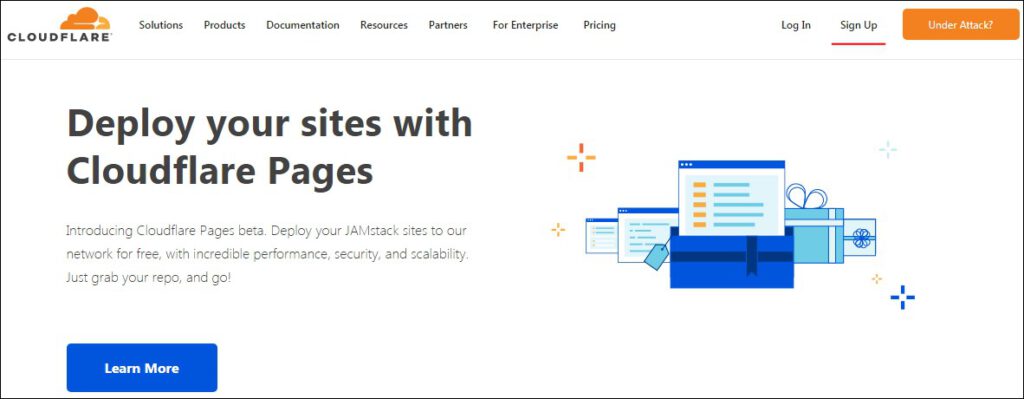
سپس مطابق تصویر زیر یک فرم ثبتنام باز خواهد شد که کافیست ایمیل خود را وارد و یک پسورد به آن اختصاص دهید و سپس بر روی دکمه Create Account کلیک کنید.
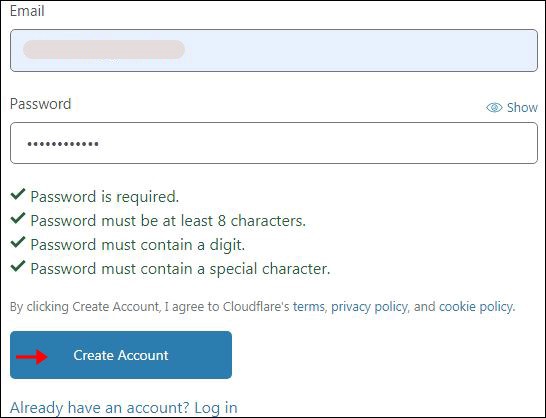
در مرحله بعد وارد صفحه زیر خواهید شد که باید آدرس وبسایت خود را وارد و بر روی دکمه Add site کلیک کنید.
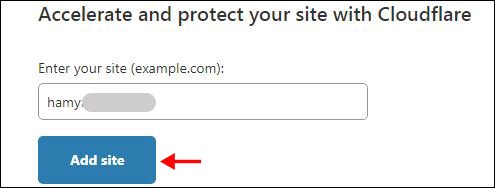
پس از وارد کردن آدرس وبسایت مانند تصویر زیر میبایست پلان موردنظر خود را انتخاب کرده و بر روی دکمه Continue کلیک کنید.
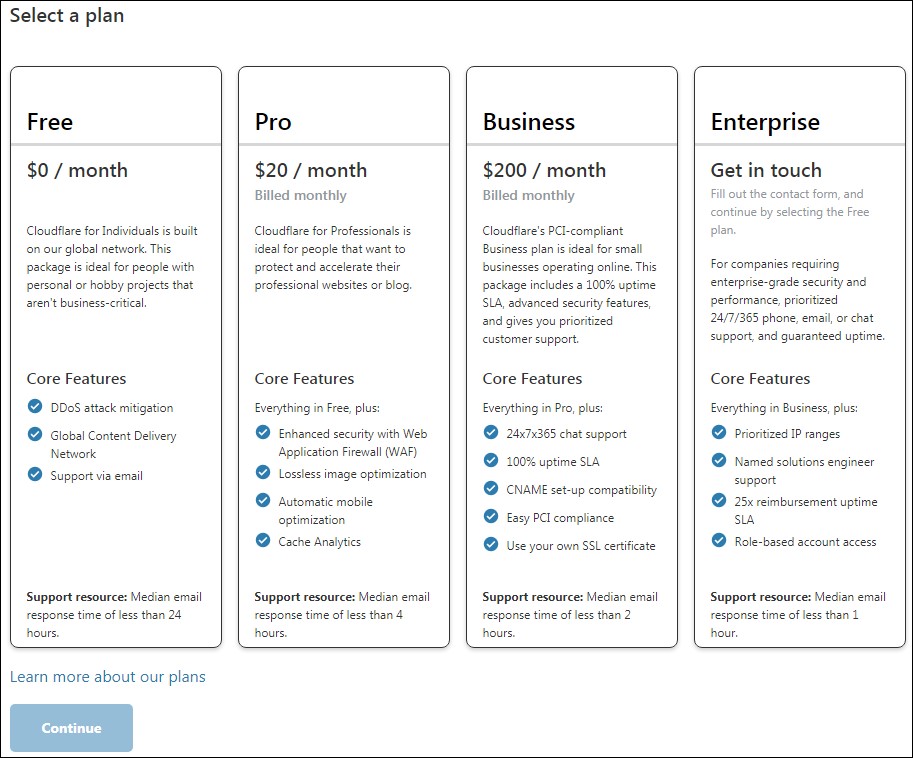
در مرحله بعد cloudflare، مانند تصویر زیر رکوردهای DNS موجود در وبسایت شما را شناسایی و نمایش میدهد.
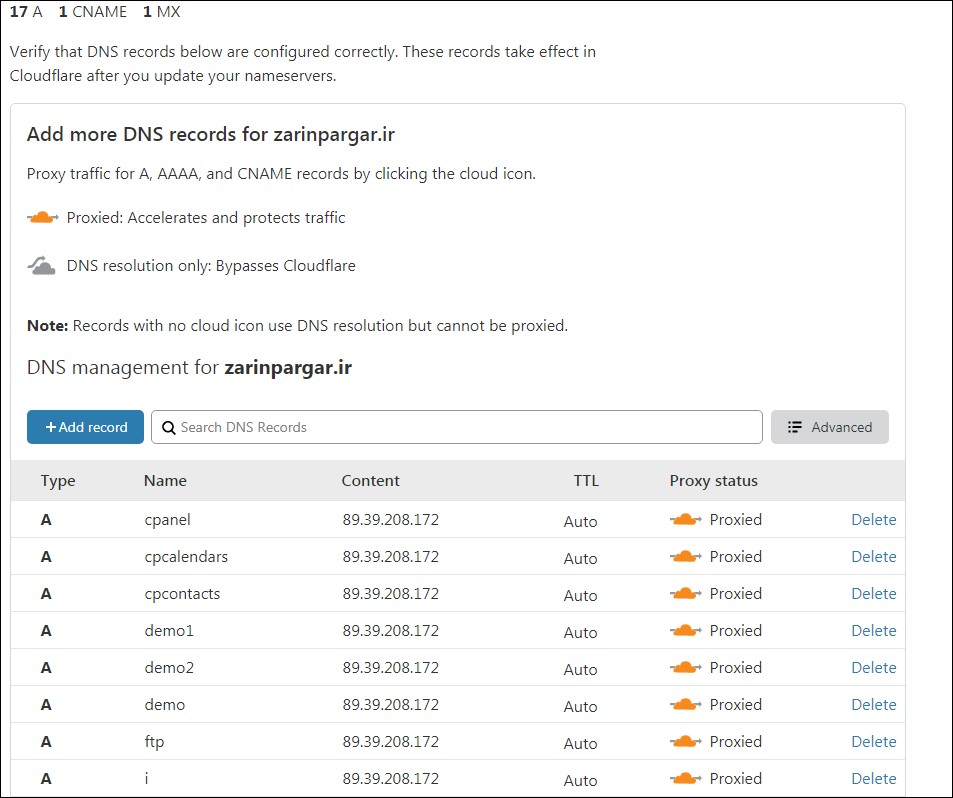
در این مرحله از نصب Cloudflare هر کدام از ساب دامینهای موجود در وبسایت خود را میتوانید از طریق نوار Proxy Status مشاهده کنید که به کلودفلر متصل است یا خیر، در این صفحه میتوانید مشخص کنید که کدام DNSها ویژگیها و قابلیتهای کلودفلر را شامل شوند. در صورتی که روبروی هر DNS یک ابر نارنجی رنگ موجود است نشاندهنده آن است که آن DNS به cloudflare متصل است و از امکانات موجود در کلودفلر استفاده میکند، اما چنانچه در برابر DNSها ابر خاکستری مشاهده کردید به معنی متصل نبودن به کلودفلر میباشد که برای متصل کردن آن به کلود فلر کافیست بر روی ابر موردنظر کلیک کرده تا به ابر نارنجی تبدیل گردد، پس از اعمال تغییرات بر روی دکمه Continue کلیک کنید.
در گام بعد وارد صفحه زیر خواهید شد، همانطور که در تصویر زیر مشاهده میکنید از شما میخواهد nameserverهای فعلی دامنه را حذف کرده و nameserverهای ارائه شده توسط کلودفلر را جایگزین نمایید.
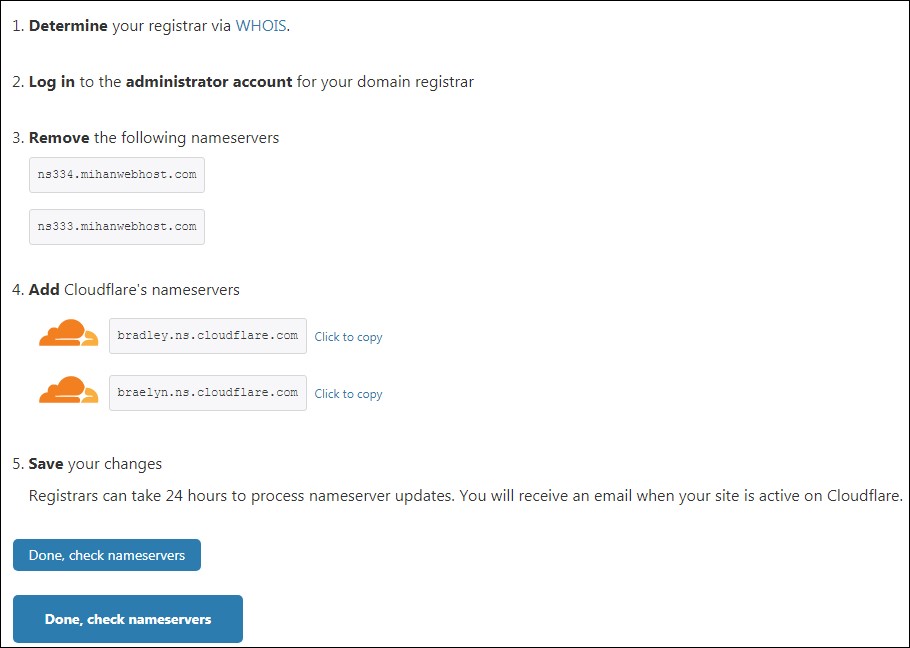
برای تنظیم DNSها با دامنه .com از پنل هاست و دامنههای .ir با مراجعه به وبسایت nic.ir میتوانید نسبت به تغییر آنها اقدام نمائید، پس از تغییر لازم است بر روی دکمه Done, check nameservers کلیک کنید و منتظر بمانید، ممکن است این فرایند کمی زمانبر باشد.
پس از تایید، ایمیلی مبنی بر فعال شدن سرویس کلودفلر بر روی وبسایت شما دریافت خواهید کرد، همچنین در قسمت Overview سایت کلودفلر نیز پیغام زیر را مشاهده خواهید کرد.
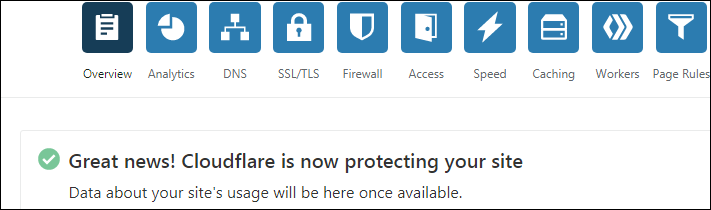
تا این مرحله توانستید با موفقیت در سایت کلودفلر ثبتنام نموده و آن را بر روی سایت خود فعال کنید، اما این پایان کار نیست، در ادامه با ما همراه باشید تا نصب افزونه cloudflare به وردپرس را به شما آموزش دهیم.
آموزش نصب افزونه cloudflare در وردپرس
افزونه کلودفلر با بیش از 200 هزار نصب فعال برای تنظیمات و اتصال کلودفلر به سایت وردپرسی میباشد و قبل از استفاده از آن حتما باید مراحل قبل را دنبال کرده و در وبسایت cloudflare ثبتنام کرده باشید، البته حتما نیاز به استفاده از افزونه نمیباشد و میتوانید تنظیمات را از طریق سرویس کلودفلر نیز انجام دهید، استفاده از افزونه این امکان را در اختیار شما قرار میدهد که به راحتی از طریق پیشخوان وردپرس به این تنظیمات دسترسی داشته و به آسانی آنها را مدیریت کنید. افزونه cloudflare را میتوانید به صورت رایگان از انتهای همین مقاله و یا از مخزن وردپرس دانلود و نصب نمایید.
پس از دانلود و نصب افزونه، گزینه جدیدی به نام cloudflare به منو “تنظیمات” وردپرس شما افزوده خواهد شد، که پس از انتخاب آن، صفحهای مانند تصویر زیر نمایش داده خواهد شد که باید بر روی گزینه Have an account already? Sign in here کلیک کنید.
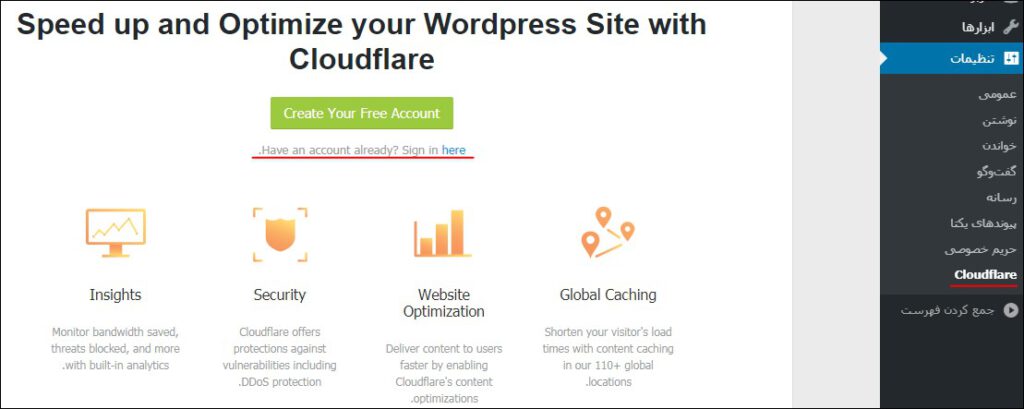
در مرحله بعد با تصویر زیر روبرو خواهید شد که از شما میخواهد ایمیل و API اکانت خود را وارد کنید.
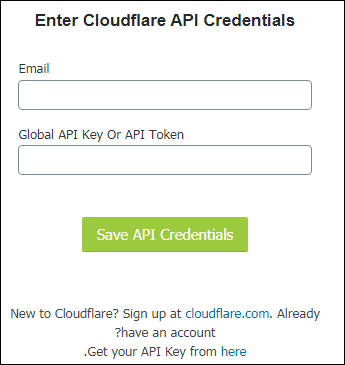
برای پیدا کردن API، لازم است به اکانت خود در وبسایت کلودفلر مراجعه و مطابق تصویر زیر گزینه My Profile را انتخاب کنید.
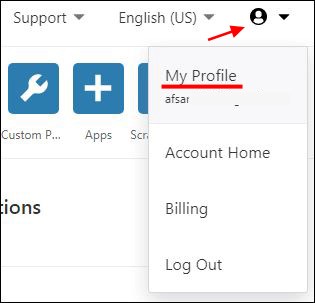
پس از انتخاب این گزینه وارد صفحهای مانند تصویر زیر خواهید شد که میبایست سربرگ API Tokens را انتخاب نموده و بر روی دکمه View که مربوط به گزینه Global API Key میباشد کلیک کنید.
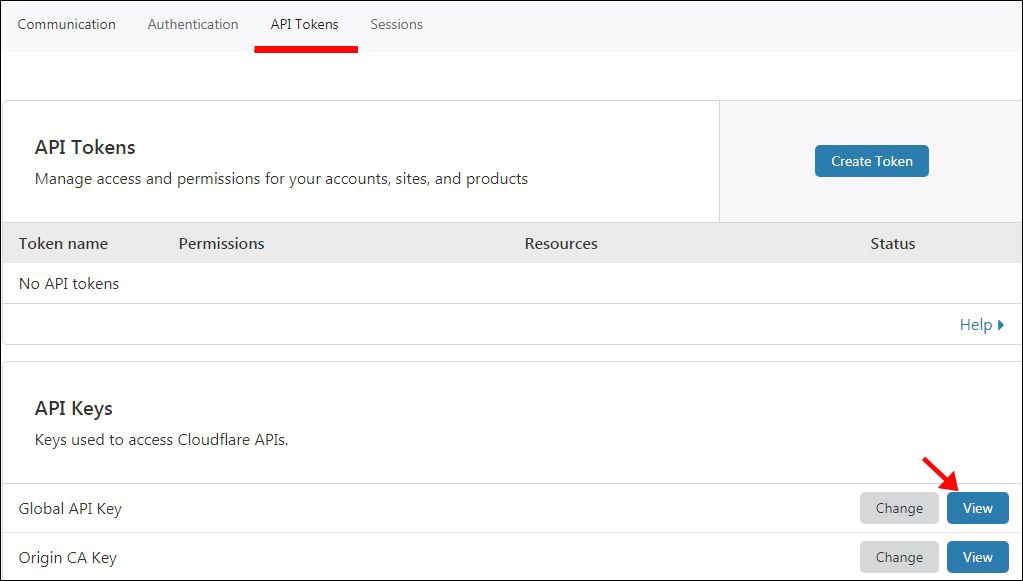
پس از انتخاب دکمه View پنجرهای نمایان خواهد شد که از شما میخواهد برای ادامه فرایند پسورد خود را وارد کنید، پس از تایید ایمیل API Key شما را نمایش میدهد.
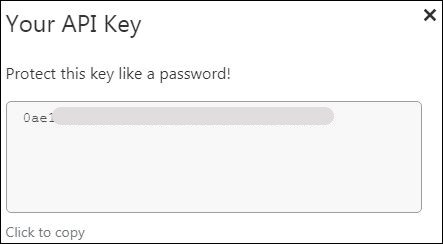
API Key خود را کپی کرده و در بخش افزونه وارد نمایید.
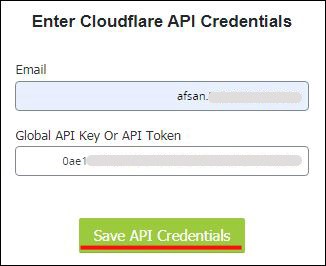
پس از تکمیل نمودن اطلاعات بر روی دکمه Save API Credentials کلیک کنید.
در گام بعد به منظور پیکربندی و تنظیمات cloudflare برای سایتهای وردپرسی لازم است همانند تصویر زیر بر روی دکمه Apply کلیک کنید.
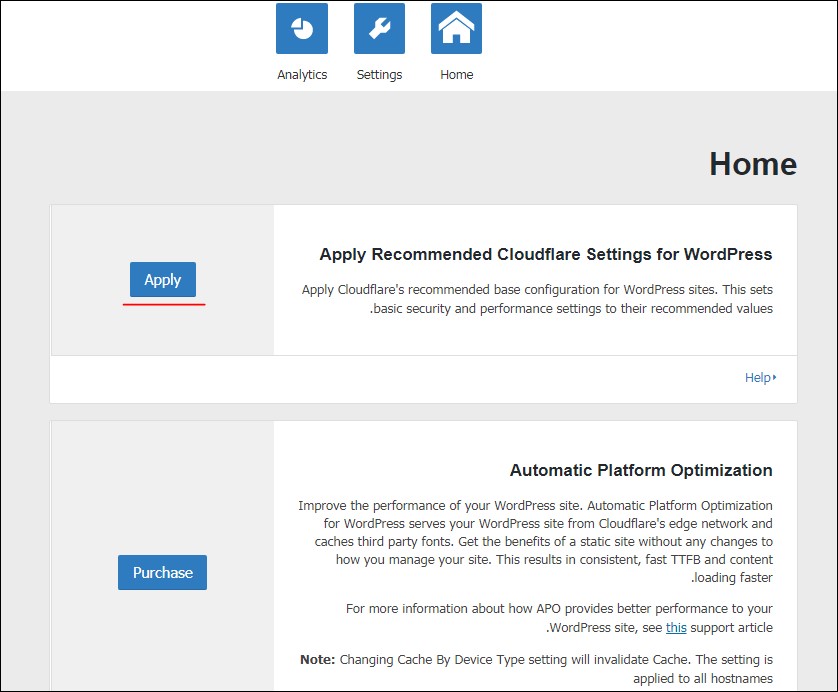
آموزش تنظیمات cloudflare
همواره سرعت و امنیت دو معیار بسیار مهم در وبسایتها بشمار میرود، در واقع همین سرعت و بهینهسازی وبسایت است که رتبه سایت شما را افزایش میدهد و در نتیجه رضایت بازدیدکننده را در پی دارد، بنابراین اگر به سرعت و امنیت سایت خود اهمیت زیادی میدهید بهتر است با سرویس محبوب cloudflare بیشتر آشنا شوید. Cloudflare یک شبکه بزرگ ارائه دهنده خدمات شبکه تولید محتوا یا CDN است که ویژگیها و قابلیتهای پیشرفتهای را داراست.
در این مقاله به بررسی سرویس cloudflare، نصب cloudflare و آموزش تنظیمات cloudflare پرداخته شد، امیدواریم مطالعه این مقاله به شما در بهینهسازی و امنیت سایت شما کمک کند، شما میتوانید سوالات و نظرات خود را از بخش دیدگاهها با ما مطرح کنید؛ همچنین اگر محتوای امروز همیار وردپرس برایتان مفید بود، خوشحال میشویم آن را با دوستان خود در شبکههای اجتماعی به اشتراک بگذارید.




